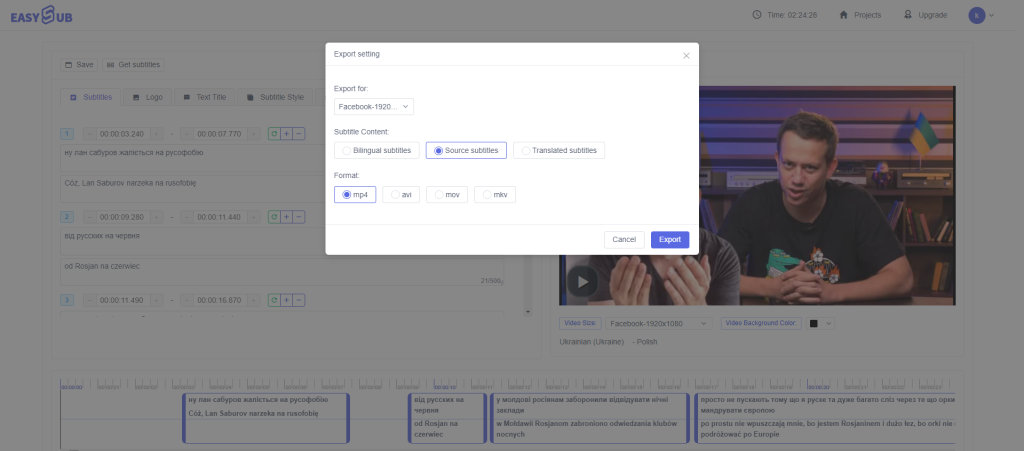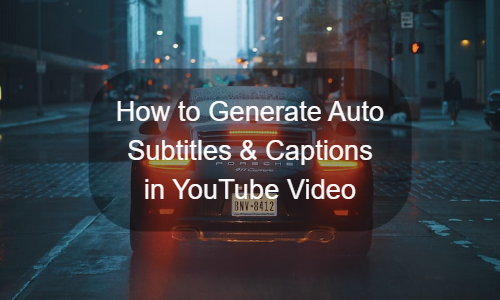Comment utiliser le générateur de sous-titres automatiques
Dans ce cas, vous pouvez utiliser l'outil de sous-titres automatiques en ligne EasySub pour ajouter automatiquement des sous-titres à votre vidéo. Il est entièrement en ligne, vous n'avez donc pas besoin de télécharger de logiciel pour l'utiliser immédiatement. De plus, son utilisation est gratuite tant que votre vidéo dure 15 minutes ou moins. Si c'est plus long (aucune limitation de taille et de durée de la vidéo), envisagez de passer à EasySub Pro.
L'outil est très simple ; jetez un œil aux instructions ci-dessous.
1. Téléchargez une vidéo YouTube
Ouvrez EasySub générateur de sous-titres automatique.
Utilisez le bouton « Ajouter des vidéos » pour télécharger des vidéos ou des audios YouTube téléchargés depuis votre appareil. Vous pouvez également télécharger directement la vidéo en saisissant l'URL de la vidéo YouTube ci-dessous.
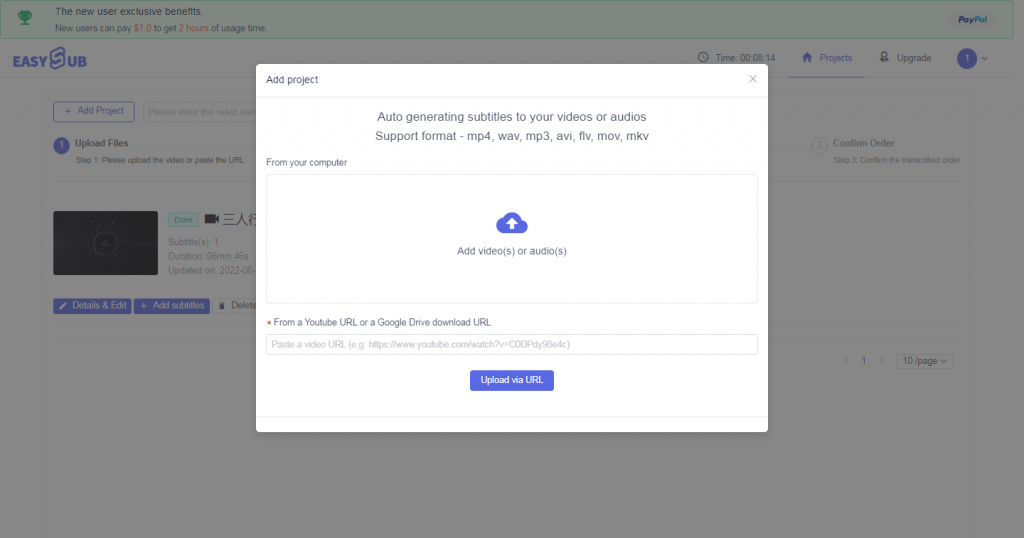
Sur un PC, vous pouvez également faire glisser des vidéos directement d'un dossier vers une page.
2.Générer des sous-titres automatiques
Une fois le téléchargement d'une vidéo terminé, vous pouvez choisir comment sous-titrer la vidéo (y compris la langue d'origine de la vidéo et la langue que vous souhaitez traduire). Cliquez sur « confirmer ».

Après avoir attendu que les sous-titres soient générés, vous pouvez voir que les sous-titres ont été ajoutés avec l'horodatage sur la page de détails. Les sous-titres sont généralement précis à plus de 95%, et si vous souhaitez les modifier, cliquez simplement sur la section contenant le texte du sous-titre et écrivez le mot correct. Si l'horodatage est également désactivé, vous pouvez saisir l'heure exacte dans la zone de texte ou faire glisser la section des sous-titres de la piste audio sous le lecteur.
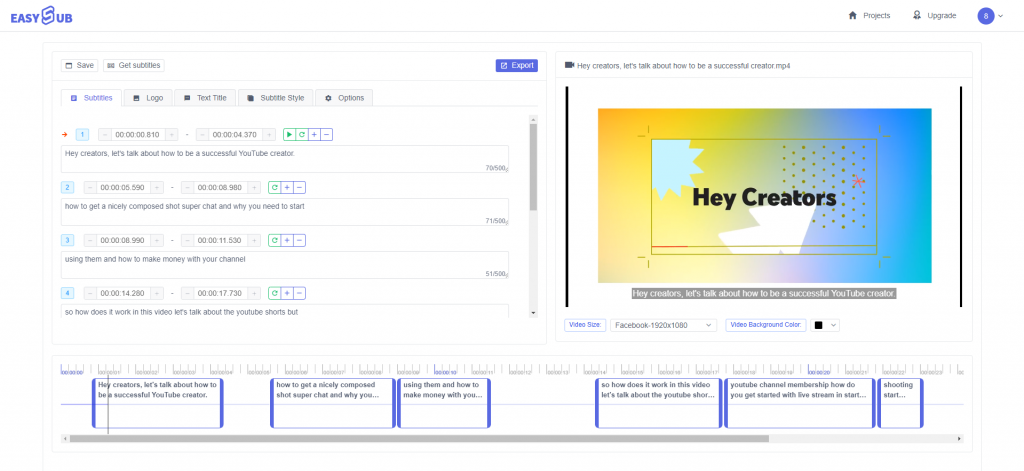
Dans les onglets de l'éditeur, vous trouverez des options pour modifier la police, la couleur, l'arrière-plan, la taille des sous-titres et ajouter des filigranes et des titres.
Si vous avez besoin d'un fichier SRT ou ASS distinct de la vidéo, cliquez sur « Obtenir les sous-titres ».
Avant toi télécharger le fichier de sous-titres, vous devez cliquer sur « Enregistrer » pour enregistrer vos modifications.
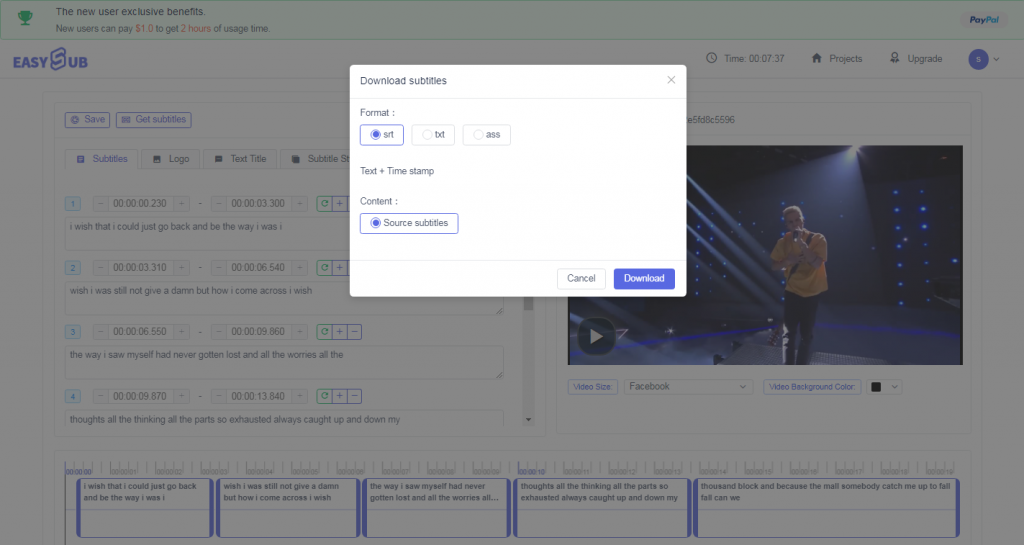
3.Exporter et télécharger des vidéos
Sur cette page, vous pouvez choisir la résolution de l'exportation vidéo et le format de fichier de la vidéo. Sur cette page, vous pouvez choisir la résolution de l'exportation vidéo et le format de fichier de la vidéo. Dans le même temps, vous pouvez choisir d'exporter la vidéo uniquement avec les sous-titres originaux ou uniquement avec des sous-titres traduits et des sous-titres bilingues.